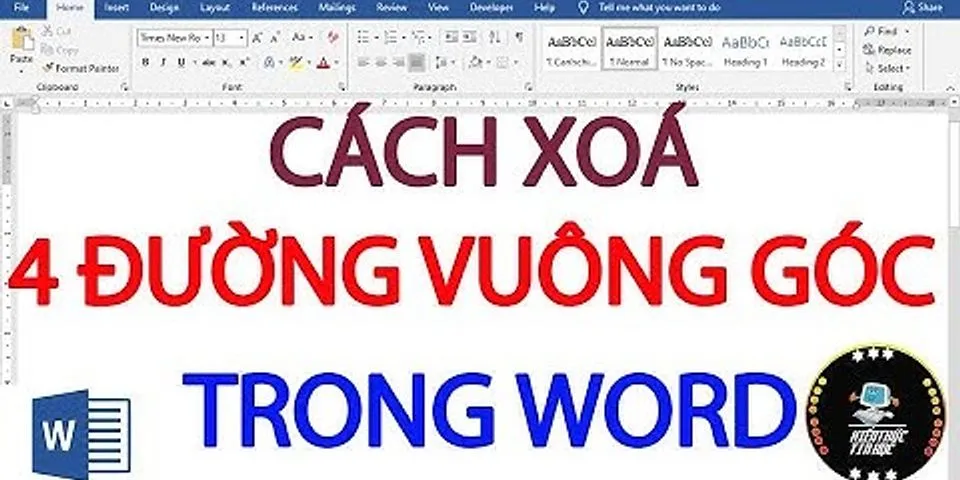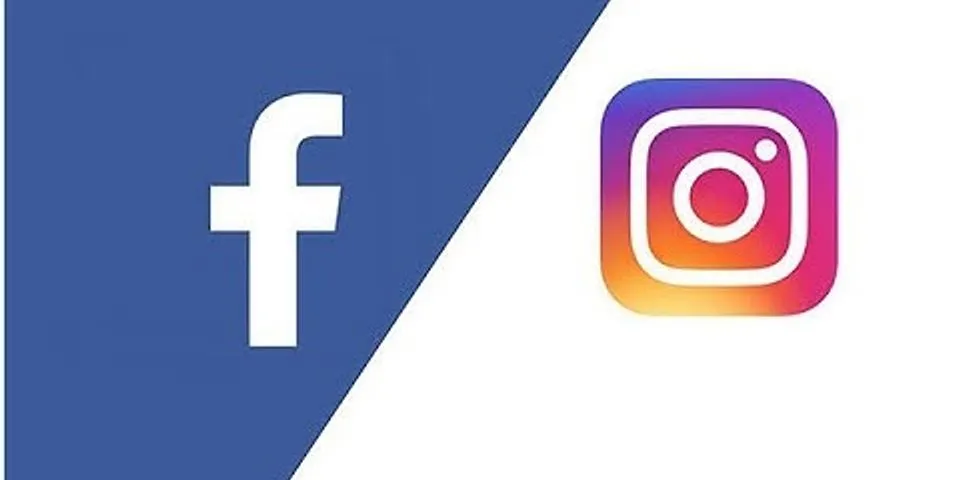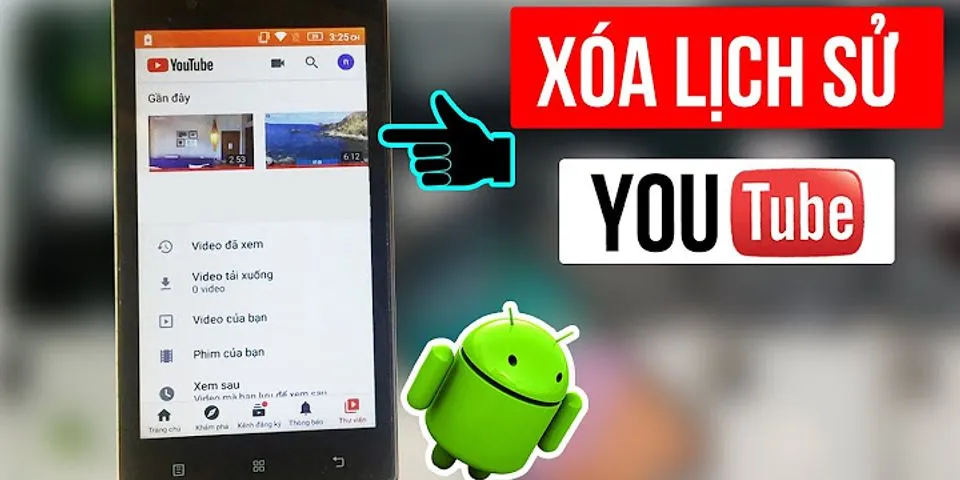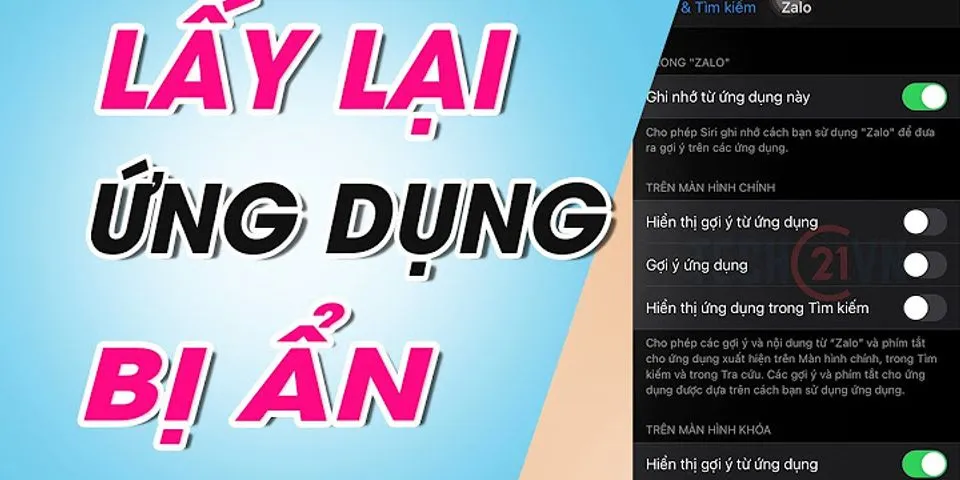7 cách thoát chế độ toàn màn hình trên máy tính Windows 11, 10 đầy đủ
Dat Xuan
25/10
Chế độ toàn màn hình trên máy tính giúp bạn nhìn thấy rõ nội dung hơn bằng cách phóng to lên toàn màn hình, nhất là khi xem phim, đọc tài liệu. Nếu như bạn vô tình kích hoạt chế độ toàn màn hình mà không biết cách thoát như thế nào, thì bài viết này rất phù hợp với bạn. Sau đây là bài viết tổng hợp 7 cách thoát khỏi chế độ thoát khỏi chế độ toàn màn hình trên Windows 11, 10 đơn giản.Hướng dẫn này giúp bạn: Show
Thoát khỏi chế độ full màn hình dù trên máy tính Windows 10 hay Windows 11. 1. Thoát màn hình bằng phím tắt F11Nhấn phím F11 trên bàn phím máy tính của bạn để thoát chế độ toàn màn hình. Với một số loại bàn phím có thể là Fn + F11. Lưu ý: Nhấn phím F11 lần nữa sẽ trở lại chế độ toàn màn hình.  Xem thêm: Cách chia màn hình máy tính mới nhất chỉ có ở Windows 11 2. Di chuyển chuột hiển thị dấu X và nhấn để thoát màn hìnhKhi đang ở chế độ toàn màn hình, bạn hãy di chuyển chuột lên cạnh trên của màn hình cho đến khi thấy một hình tròn có dấu "X". Nhấp vào đó để thoát khỏi chế độ toàn màn hình.  3. Nhấn phím EscTrong trong một số ứng dụng nhất định, sử dụng phím Esc trên bàn phím đưa bạn ra khỏi chế độ toàn màn hình dễ dàng.  4. Nhấn phím Windows ( Win) để hiển thị thanh TaskbarKhi bạn nhấn phím Windows, thanh Taskbar sẽ hiển thị bên dưới màn hình.  Sau đó bạn có thể nhấn vào biểu tượng chương trình đang hiển thị toàn màn hình để thu nhỏ, hoặc nhấn vào nút Show Desktop ở phía bên phải thanh Taskbar.  Xem thêm: Cách ẩn, hiện nút Task View trên Windows 11 cực đơn giản 5. Nhấn phím (Win+M) để thu nhỏ tất cả cửa sổ đang mởBạn hãy nhấn tổ hợp phím Win + M trên bàn phím để thu nhỏ tất cả các cửa sổ đang mở. Lưu ý: Khi bạn mở lại bất kỳ cửa sổ nào thì chế độ toàn màn hình sẽ tiếp tục.  6. Nhấn Ctrl+Alt+Del để tắt chương trìnhTổ hợp phím tắt Ctrl + Alt + Del vô cùng hữu ích khi máy tính bạn bị treo trong chế độ toàn màn hình và tổ hợp phím này sẽ có thể tắt đi cửa sổ hiện tại. Để trở về màn hình Desktop hãy làm theo các bước sau đây: Bước 1: Sử dụng tổ hợp phím Ctrl + Alt + Del > Chọn Task Manager.  Bước 2: Nhấp vào thẻ Processes.  Bước 3: Nhấp chuột phải vào chương trình đang chạy > Chọn End task.  Xem thêm: 3 cách tắt hiệu ứng chuyển động trên máy tính Windows 11 cực đơn giản 7. Nhấn giữ nút nguồn của máy tínhCách cuối cùng nếu như bạn không đóng được chương trình nào đó đang mở toàn màn hình hãy nhấn giữ nút nguồn của laptop, máy tính để bàn cho đến khi máy tắt. Máy tính của bạn sẽ đóng tất cả các cửa sổ đang mở trước đó khi bạn khởi động lại.  Có thể bạn chưa biết, 100% Laptop Thế Giới Di Động bán ra đều tích hợp sẵn Windows bản quyền (được cập nhật Windows 11 từ Microsoft). Nếu bạn đang tìm mua Laptop để học tập và làm việc, hãy bấm vào Laptop chính hãng - Windows bản quyền để lựa cho mình một mẫu nhé. Một số mẫu laptop đang kinh doanh tại Thế Giới Di Động:
Xem thêm:
Vừa rồi là 7 cách thoát chế độ toàn màn hình trên Windows 11, 10. Hy vọng bài viết vừa rồi mang lại cho bạn nhiều thông tin bổ ích. Cảm ơn bạn đã theo dõi. 4.633 lượt xem
|